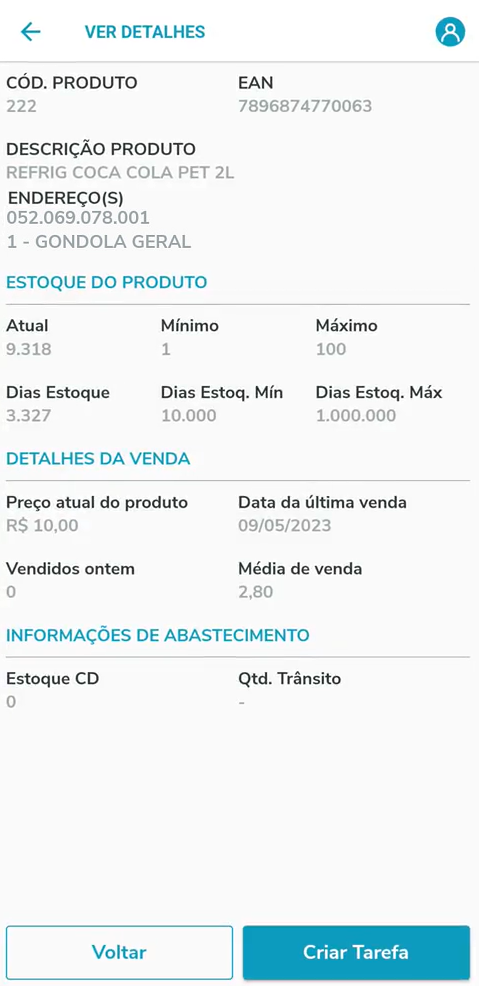Histórico da Página
...
Selecione a opção Buscar Produto.
Imagem 1 - MenuBuscar Produto.
Será demonstrado duas opções para visualizar as informações do produto.
Imagem 2 - Buscar Produto.
Selecionando a opção Acessar câmera, será aberto a tela para leitura do código, após leitura do produto, irá buscar os detalhes do mesmo.
Imagem 3 - Busca pela câmera
Selecionando a opção Buscar produto, será demonstrado em tela a opção para pesquisar por descrição, código EAN ou código do produtoDescrição ou Código do Produto.
- Caso a busca seja digitado pelo código EAN ou pelo código do produto, irá buscar os detalhes do mesmo.
- Caso a busca seja por descrição, exibirá a listagem dos produtos. Ao clicar em um dos produtos listados, buscará os detalhes e irá exibi-los.
Nota: Poderá informar os códigos que consta cadastrado na aba Códigos do cadastro do Produto.
Gif 1 Imagem 4 - Busca pelo Código EAN e Código do Produto.
Gif 2 - Busca pela Câmera.
Selecione um dos produtos listados.
Imagem 3 5 - Busca pela descrição.
Após ser bipado, selecionado ou digitado o código do produto, será demonstrado as informações em tela, sendo elas:
- Cód. e Descrição do Produto
- EAN: Será respeitado o EAN para a embalagem que consta informado na Família > aba Segmento > coluna Menor Emb Venda.
- Endereços: Demonstrado todos os endereços cadastrados na aplicação Produto na Empresa > aba Localização, do local tipo Loja.
- Estoque atual: Demonstrado o estoque atual disponível do produto.
- Mínimo: Cadastrado na aplicação Produto na Empresa opção Estoque Mínimo Padrão.
- Máximo: Cadastrado na aplicação Produto na Empresa opção Estoque Máximo Padrão.
- Dias Estoque: Demonstrado estoque em dias, referente ao cálculo Qtd Estoque / Média de Venda (exemplo: 50und / 5 média = 10 dias).
- Dias Estoq. Mín: Cadastrado na aplicação Produto na Empresa opção Estoque Min/Max em Dias de Venda.
- Dias Estoq. Máx: Cadastrado na aplicação Produto na Empresa opção Estoque Min/Max em Dias de Venda.
- Preço atual do produto
- Data da última venda: Data da última venda realizada para o produto da atividade.
- Vendidos Ontem: Será demonstrado a quantidade vendida no dia anterior (exemplo: se estiver visualizando a tarefa no dia 06/10, caso tenha tido alguma venda no dia 05/10, será demonstrado a quantidade vendida).
- Média de venda: Demonstrado o valor da média de venda do produto da atividade.
- Estoque CD: Demonstrado o estoque disponível da empresa abastecedora vinculada na aplicação Parâmetros da Empresa > aba Abastecimento.
- Qtd. Trânsito: Demonstrado a quantidade em trânsito do produto.
Imagem 4 - Tela para criar Atividade6 - Detalhamento do produto
Ao demonstrar as informações do produto, será possível criar uma nova Tarefa de forma manual, mesmo se o produto estiver configurado como silenciado.
...
Após a criação da tarefa, o sistema retornará para a tela anterior com a mensagem "Tarefa Criada!"
Nota Nota: Não é possível criar tarefas manuais para o menu de Análise Estoque.
Gif 3 - Criar Tarefa Manual.Imagem 7- Criação de tarefa
03. TELA Ler Código
Outras Ações / Ações relacionadas
...